Майнкрафт — популярная видеоигра, которая позволяет игрокам строить и исследовать виртуальные миры. Один из способов выразить свою индивидуальность в игре — установить собственный скин на своего персонажа. В стандартной версии Майнкрафт игрок имеет возможность выбирать только из нескольких предустановленных скинов. Однако, если у вас есть лицензионная версия игры, то вы можете самостоятельно установить любой скин, подходящий под ваш вкус.
Смена скина в лицензионной версии Майнкрафт довольно проста. Для начала, необходимо выбрать подходящий скин. Скины можно найти на специальных ресурсах, таких как сайт minecraftskins.com или planetminecraft.com. Будьте внимательны при выборе скина, чтобы он соответствовал вашим предпочтениям и требованиям.
После того как вы выбрали скин, следующим шагом является вход в свой аккаунт Майнкрафт. Зайдите на официальный сайт Майнкрафт (minecraft.net) и введите свои учетные данные. После успешной авторизации вам нужно пройти во вкладку "Профиль" в верхнем меню страницы. В разделе "Скины" вы увидите форму, где можно загрузить новый скин с вашего компьютера.
Не забудьте соблюдать авторские права при выборе и установке скина. Большинство ресурсов предоставляют возможность загружать собственные скины, но они все равно могут быть защищены авторскими правами. Поэтому перед загрузкой обязательно ознакомьтесь с лицензионным соглашением на сайте и убедитесь, что у вас есть разрешение на использование выбранного скина.
После того как вы загрузили скин, сохраните изменения и закройте окно браузера. Затем запустите Майнкрафт и войдите в игру. Персонаж должен отобразиться с новым скином, который вы выбрали. Если скин не изменился, убедитесь, что вы правильно загрузили скин на официальном сайте и проверьте настройки аккаунта в клиенте Майнкрафт.
Как сменить скин в Minecraft: подробная инструкция для лицензионной версии
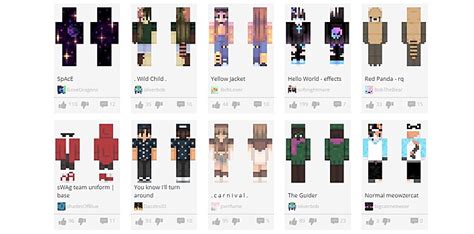
Если у вас есть лицензионная версия Minecraft, то вы можете легко и быстро сменить скин своего персонажа. Ниже представлена подробная инструкция по этому процессу.
- Откройте официальный сайт Minecraft (minecraft.net) и войдите в свой аккаунт.
- Перейдите на страницу профиля, нажав на своё имя в правом верхнем углу экрана.
- На странице профиля найдите раздел "Скин персонажа" и нажмите на кнопку "Сменить".
- Вы можете выбрать новый скин из списка предложенных вариантов или загрузить свой собственный скин в формате PNG.
- Если вы выбрали скин из списка, нажмите на него, чтобы просмотреть его подробности и нажмите кнопку "Выбрать" для применения.
- Если вы загружаете собственный скин, нажмите на кнопку "Выбрать файл" и выберите нужный файл на вашем компьютере. Затем нажмите кнопку "Загрузить" для применения скина.
- После выбора и загрузки скина, он будет автоматически применён к вашему персонажу.
Теперь у вас есть новый скин в Minecraft! Вы можете проверить его, зайдя в игру и просмотрев своего персонажа. Удачной игры!
Вход в аккаунт
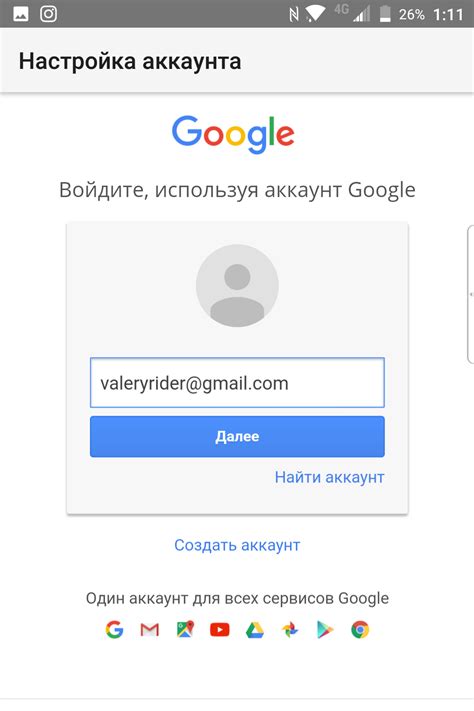
Для начала, откройте официальный сайт Майнкрафт (https://www.minecraft.net/), и нажмите на кнопку "Вход" в правом верхнем углу экрана. Вы можете использовать свой Логин или адрес электронной почты для входа в аккаунт.
После ввода данных, нажмите на кнопку "Вход". Если введенные данные верны, вы будете автоматически перенаправлены в ваш личный кабинет. Если данные введены неверно, вы увидите соответствующее сообщение об ошибке.
Если вы забыли свой Логин или пароль, вы можете восстановить их, нажав на ссылку "Забыли свой Логин или пароль?" под полем ввода данных.
Если у вас нет аккаунта Майнкрафт, вы можете зарегистрироваться, нажав на ссылку "Создать учетную запись". Вам потребуется ввести необходимые данные и следовать инструкциям для завершения регистрации.
После успешного входа в аккаунт, вы будете готовы изменить свой скин в лицензионной версии Майнкрафт. Чтобы узнать, как это сделать, прочтите соответствующий раздел в нашей инструкции.
Поиск нового скина

- Использование официального сайта Майнкрафт - на сайте minecraft.net есть раздел скинов, где можно найти множество бесплатных скинов, предоставляемых разработчиками.
- Поиск на специализированных сайтах - существуют различные сайты, посвященные Майнкрафту, где можно найти большое количество скинов. При поиске на таких сайтах можно использовать фильтры по категориям, чтобы найти скин, который подходит именно вам.
- Создание своего скина - если у вас есть художественные способности и вы хотите создать уникальный скин, вы можете воспользоваться специальными программами, такими как MCSkin3D или Skinseed, чтобы создать свой собственный скин.
Помните, что при выборе нового скина важно учитывать его совместимость с версией Майнкрафт, которую вы используете, и следить за авторскими правами при использовании скинов, созданных другими игроками. Теперь, когда вы знаете где искать скины, вы готовы обновить свой образ в игре!
Загрузка скина на официальный сайт

Чтобы изменить скин в лицензионной версии Майнкрафт, вы можете загрузить свой персональный скин на официальный сайт игры. Это позволит вам использовать собственный уникальный образ в игровом процессе. Вот пошаговая инструкция о том, как это сделать:
1. Перейдите на официальный сайт Майнкрафт по адресу minecraft.net.
2. В верхнем правом углу страницы нажмите на кнопку "Войти". Если у вас уже есть аккаунт, введите свои данные для входа, в противном случае создайте новый аккаунт.
3. После входа на сайт, нажмите на свой никнейм в верхнем правом углу и выберите пункт "Профиль".
4. В разделе "Скин" нажмите на кнопку "Выберите файл" и выберите файл с желаемым скином на вашем компьютере. Поддерживаемые форматы файлов - PNG и JPEG.
5. После выбора файла скина, нажмите на кнопку "Загрузить" для загрузки скина на сервер.
6. После успешной загрузки скина на официальный сайт, вам будет показан предпросмотр скина. Если вы удовлетворены результатом, нажмите на кнопку "Сохранить" для применения скина к вашему аккаунту.
7. Теперь, когда вы войдете в игру, вы увидите, что ваш персонаж носит новый скин, который вы загрузили на официальный сайт.
Обратите внимание, что скин может быть изменен только один раз в сутки. Поэтому перед загрузкой убедитесь, что вы выбрали подходящий скин.
Установка скина
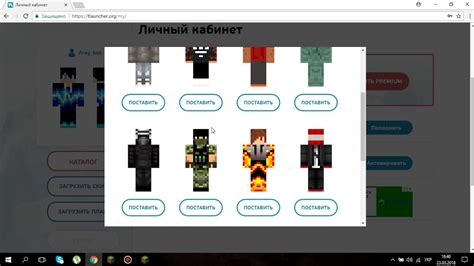
Чтобы заменить скин в Майнкрафте, выполните следующие шаги:
- Войдите в ваш аккаунт на официальном сайте Майнкрафт.
- На странице вашего профиля найдите раздел "Скин" (или "Skin") и нажмите на кнопку "Изменить Скин" (или "Change Skin").
- Выберите скин, который вы хотите установить. Вы можете загрузить собственный скин с вашего компьютера или выбрать один из предложенных скинов.
- После выбора скина, нажмите кнопку "Загрузить" (или "Upload").
- Дождитесь завершения загрузки скина, после чего он будет автоматически установлен на ваш аккаунт.
- Зайдите в игру Майнкрафт и убедитесь, что скин успешно изменился.
Поздравляем, вы успешно установили новый скин в Майнкрафте!
Проверка скина в игре

После того, как вы успешно сменили скин в лицензионной версии Майнкрафт, требуется проверить, правильно ли он отображается в игре. Для этого выполните следующие шаги:
1. Откройте запущенную игру Minecraft и зайдите в одиночную или многопользовательскую игру. Если у вас уже открыта игра, закройте ее и запустите заново, чтобы новый скин применился.
2. После загрузки мира или входа на сервер, нажмите клавишу "E" для открытия инвентаря персонажа.
3. В верхнем левом углу экрана вы увидите изображение своего персонажа с новым скином. Убедитесь, что скин отображается корректно и не искажается.
4. Если вы заметили какие-либо проблемы с отображением скина, проверьте, правильно ли вы установили новый скин. Убедитесь, что имя файла скина правильно указано и файл находится в нужной папке.
5. Если все настроено правильно, но скин все равно не отображается, возможно, проблема связана с сервером Minecraft. Попробуйте зайти на другой сервер или перезапустить текущий сервер.
Теперь вы знаете, как проверить скин в лицензионной версии Майнкрафт. Наслаждайтесь игрой с вашим новым персонажем!
Восстановление стандартного скина

Если вам не нравится текущий скин или вы случайно удалите его, вы всегда можете вернуться к стандартному скину, который поставляется с игрой. Чтобы восстановить стандартный скин, следуйте этим простым шагам:
- Откройте официальный сайт Minecraft и войдите в свою учетную запись Mojang.
- Перейдите на страницу профиля, где вы можете управлять своими настройками.
- Найдите раздел "Скин" и нажмите на кнопку "Изменить".
- В появившемся окне выберите вкладку "Стандарт" для возврата к стандартному скину.
Примечание: Если вам необходимо восстановить стандартный скин на локальном клиенте Minecraft, вы можете найти файл скина в папке игры и удалить или переименовать его. При следующем запуске игры Minecraft автоматически загрузит стандартный скин.




